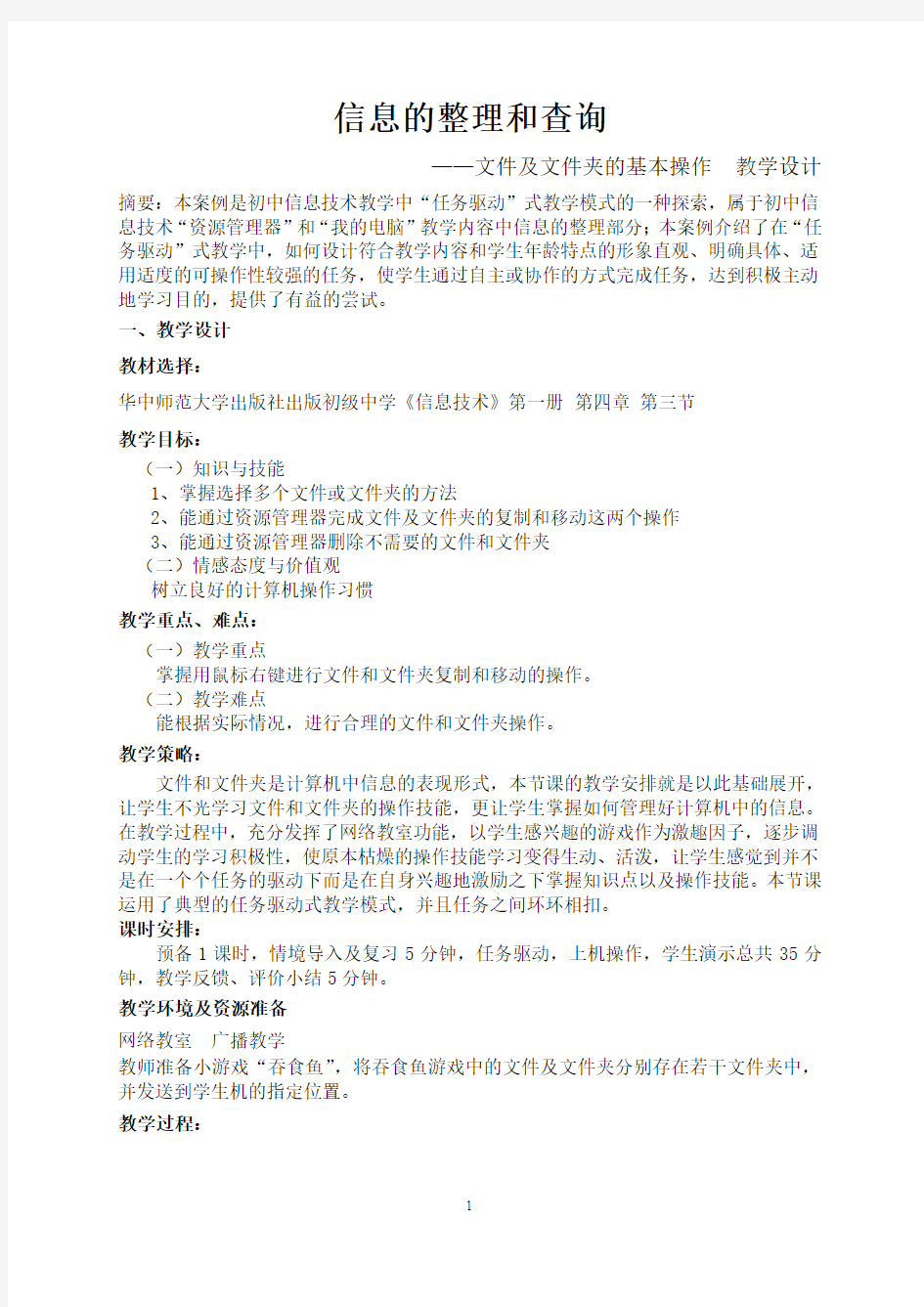
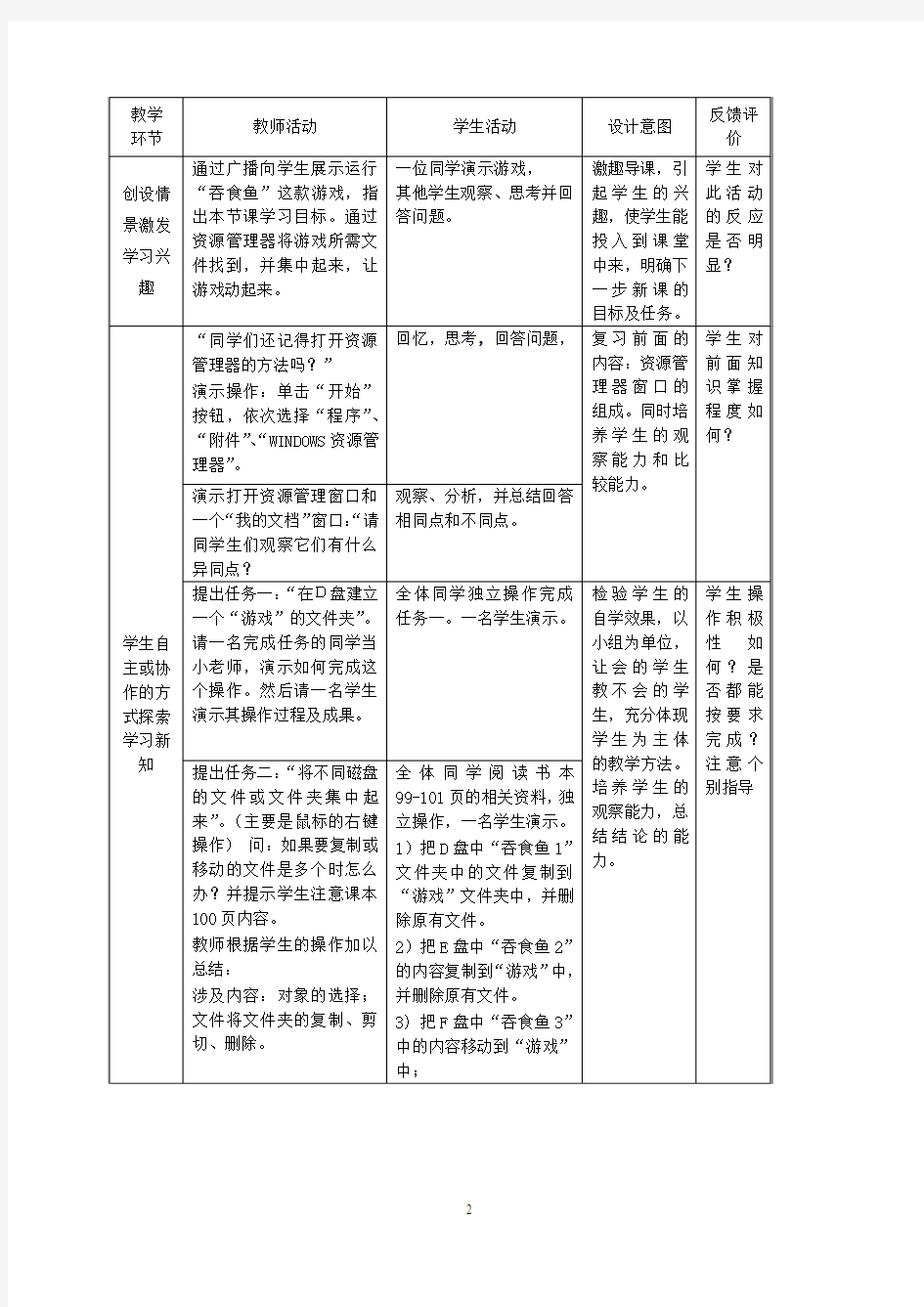
信息的整理和查询
——文件及文件夹的基本操作教学设计
摘要:本案例是初中信息技术教学中“任务驱动”式教学模式的一种探索,属于初中信息技术“资源管理器”和“我的电脑”教学内容中信息的整理部分;本案例介绍了在“任务驱动”式教学中,如何设计符合教学内容和学生年龄特点的形象直观、明确具体、适用适度的可操作性较强的任务,使学生通过自主或协作的方式完成任务,达到积极主动地学习目的,提供了有益的尝试。
一、教学设计
教材选择:
华中师范大学出版社出版初级中学《信息技术》第一册第四章第三节
教学目标:
(一)知识与技能
1、掌握选择多个文件或文件夹的方法
2、能通过资源管理器完成文件及文件夹的复制和移动这两个操作
3、能通过资源管理器删除不需要的文件和文件夹
(二)情感态度与价值观
树立良好的计算机操作习惯
教学重点、难点:
(一)教学重点
掌握用鼠标右键进行文件和文件夹复制和移动的操作。
(二)教学难点
能根据实际情况,进行合理的文件和文件夹操作。
教学策略:
文件和文件夹是计算机中信息的表现形式,本节课的教学安排就是以此基础展开,让学生不光学习文件和文件夹的操作技能,更让学生掌握如何管理好计算机中的信息。在教学过程中,充分发挥了网络教室功能,以学生感兴趣的游戏作为激趣因子,逐步调动学生的学习积极性,使原本枯燥的操作技能学习变得生动、活泼,让学生感觉到并不是在一个个任务的驱动下而是在自身兴趣地激励之下掌握知识点以及操作技能。本节课运用了典型的任务驱动式教学模式,并且任务之间环环相扣。
课时安排:
预备1课时,情境导入及复习5分钟,任务驱动,上机操作,学生演示总共35分钟,教学反馈、评价小结5分钟。
教学环境及资源准备
网络教室广播教学
教师准备小游戏“吞食鱼”,将吞食鱼游戏中的文件及文件夹分别存在若干文件夹中,并发送到学生机的指定位置。
教学过程:
二、教学小结
计算机中的数据都是以文件的形式存放的,如何管理好计算机中的文件和文件夹是使用计算机的基础,因此文件和文件夹的操作又问重要,在教学过程中,不光培养了学生知识技能,还让学生在学习过程中体会到自身的学习、生活等诸多方面的合理的支配管理。
三、教材及学生情况的分析:
本课所用教材是华中师范大学出版社出版初级中学《信息技术》第一册第四章第三节的内容,从教材的编撰来看,本节课学习内容主要是在“资源管理器”中进行文件和文件夹的基本操作,但本节课的操作基础需要建立在前面课程的基础之上,特别是学生必须已经在指定位置建立了资料库文件夹,由于学生在完成此任务存在一定的差异性,因此如果按照教材的任务 4.3,那么学生起点就会有差异,在教与学的过程中必然会产生同步性很差的现象,自然就影响到最后的学习效果。正因为这样,本案例将此过程统一化,设计一款游戏,因为此游戏的运行需要很多配置文件夹和文件,将这些文件和文件夹分散到学生计算机的不同位置,学生为了能玩这个游戏,必然会去对这些文件和文件夹进行适当操作,学生会在不自觉中掌握了本节课的知识技能。
四、课后反思:
成功之处:
1.本课的教学设计部分基本符合新课标教学要求,既突出了学生的主体地位,也体现了教师的主导作用。
2.本案例在教学任务的设计方面,体现了任务设计的目标性、趣味性、实用性原则,达到了“任务驱动“的效果,增强了学生的学习兴趣。
不足之处:
1.由于文件和文件夹的操作方法很多,本案例不可能一一俱全,因此学生在学习过程中会碰到一些内容不太明白,需要教师个别辅导,这样会在统一性上有所欠缺。
2.由于时间有限,只有个别学生有展示自己操作的机会,因此也会忽略掉有些学生富有创意的思路。
文件和文件夹的管理教案 浙教版 班级: 2013教育技术学 姓名:刘德科 学号:20130401041004
[教学目标]: 了解对文件和文件夹的管理就是对文件和文件夹的基本操作,如复制、移动、删除及重命名等;掌握文件复制、移动、删除、重命名的基本操作和各种方法。 [知识目标]: 掌握文件或文件夹的复制、移动、删除、重命名等操作,并巩固路径的概念。 [课时]:1课时 [重点]:掌握用鼠标左键或右键进行移动和复制的操作。 [难点]:区分同盘与异盘移动与复制的差别 [教学准备]: 硬件准备:计算机房 软件准备:多媒体广播教学系统、教学用幻灯片及相关练习文件(文件夹)。 [教学方法]:任务驱动式、交流讨论式、讲解法 [教学过程]: [导入] 文件和文件夹是操作系统组织信息资源的基本形式。对文件和文件夹的基本操作,如复制、移动、删除、重命名等就是对文件和文件夹的管理。今天我们就来学习对文件和文件夹的管理。也就是对文件和文件夹的一些基本操作:复制、移动、删除和重命名。由于文件与文件夹的操作是一致的,我们就以文件的操作为例。 [新授] 一、复制文件 完成每种功能的方法都不止一种,这里介绍四种方法: 1、使用快捷菜单 步骤如下: (1)用右键单击要复制的文件,从弹出的快捷菜单中选择“复制”。 (2)打开目的文件夹。 (3)在目的文件夹内的空白处,单击一下右键,从弹出的快捷菜单中选择“粘贴”。 复制过程开始,如果文件比较大,将出现一个显示复制的进度的对话框,如图1所示。 图1 2、使用“发送到”命令 如果要把文件从硬盘上复制到U盘或MP3上,可以使用“发送到”命令,具体步骤如下:
移动沙龙业务语音文件的命名规则和目录结构 考虑到移动沙龙业务在用户量增大后,留言、录音文件的存放需要适当分布开,否则一个目录下,录音文件太多,会导致系统异常缓慢等现象,甚至出现错误。所以提出移动沙龙业务和录音相关的语音文件命名规则以及目录结构规则。 1文件命名 用户自我介绍文件 命名规则:用户ID.vox 例如:7000001.vox 用户给用户的留言 命名规则:YYYYMMDDhhmmss留言者IDTO接收留言者ID.vox 例如:200311201534127000001TO7000002.vox 用户给BBS论坛留言 命名规则:YYYYMMDDhhmmss留言者IDTOBBSn.vox,其中n为多个论坛时的论坛编号。例如:200311201534127000003TOBBS1.vox 收藏夹文件 命名规则:原文件名F收藏者ID.vox 例如:200311201534127000003TOBBS1F5000001.vox
2文件路径规则 用户自我介绍文件路径 映射盘:\SPID\节目号\V ox\UserRec\ab\ ab为00 ~ 99,和ID号最后两位对应 例如: Z:\0080\1258680\V ox\UserRec\00\ Z:\0080\1258680\V ox\UserRec\01\ …… Z:\0080\1258680\V ox\UserRec\99\ 5000123.vox文件就存放在Z:\0080\1258680\V ox\UserRec\23\目录中 用户给用户留言文件的路径规则 映射盘:\SPID\节目号\V ox\UserMsg\MMDD\ 其中MMDD代表月份和日子 如: Z:\0080\1258680\V ox\UserMsg\0101\ Z:\0080\1258680\V ox\UserMsg\0102\ …… Z:\0080\1258680\V ox\UserMsg\1231\ 200311201534127000001TO7000002.vox文件存放在Z:\0080\1258680\Vox\UserMsg\1120\目录下。 用户给BBS论坛留言文件的路径规则 映射盘:\SPID\节目号\V ox\BBSMsg\MMDD\ 其中MMDD代表月份和日子 如: Z:\0080\1258680\V ox\BBSMsg\0101\
Windows7单项选择题 1.下列是切换已打开的应用程序窗口的组合键是(A) A、Alt+Tab B、ALt+shift C、ALt+space D、ALt+o 2.打开程序属性对话框的组合键是(C) A、ctrl+O B、shift+O C、ALt+Enter D、ctrl+F6 3.打开计算机窗口,按快捷键(B)可快速定位到搜索框。 A、F7 B、F3 C、F5 D、F12 4.磁盘扫描程序的作用是(C) A、节省磁盘空间和提高磁盘运行速度 B、将不连续的文件合并在一起 C、检查并修复磁盘汇总文件系统的逻辑错误 D、扫描磁盘是否有裂痕 5.Win7的“家长控制”的功能选项没有(C) A、限制游戏 B、允许或阻止特定程序 C、限制开机 D、时间限制 6.系统控制区右下角的关机按钮不可以进行的操作是(B) A、关机 B、切换安全模式 C、锁定 D、注销 7.某窗口的大小占了桌面的二分之一时,在此窗口标题栏最右边会出现的按钮有 (C) A、最小化、还原、关闭 B、最小化、最大化、还原 C、最小化、最大化、关闭 D、最大化、还原、关闭 8.下列不是文件查看方式的是(C) A、详细信息 B、平铺显示 C、层叠平铺 D、图标显示 9.下列关于对文件(文件夹)的操作不正确的是(D) A、可以使用右键拖动对象至目标位置,然后在弹出的快捷菜单中选择“复 制到当前位置” B、异盘用左键拖动 C、可以执行“发送到/U盘”,将文件复制至U盘。 D、按住shift拖动至目标位置,可进行复制。 10.下列关于创建快捷方式的操作,错误的是(D) A、右击对象,选择“创建快捷方式”项。 B、按住ALt键进行拖动。 C、右键拖动,在快捷菜单中选择“在当前位置创建快捷方式” D、按住ALt+shift键进行拖动。 11.永久删除文件或文件夹的方法是(C) A、直接拖进回收站。 B、按住ALt键拖进回收站
《文件与文件夹的基本操作》教学内容《文件与文件夹的基本操作》 教学目的 1、了解建立文件夹的意义,渗透归类整理的组织管理思想; 2、学会新建(更名)文件夹及文件的复制、移动、删除、更名等操作,形成一定的操作技能,提高学生的信息素养; 3、在自主、合作学习氛围中培养学生的成就感、增强自信心,提高学习能力。 教学重难点文件夹的建立和文件夹的重命名 文件或文件夹的基本操作(剪贴、复制、移动、删除) 教学准备多媒体教学机房文件及文件夹素材 教学方法任务驱动法、讲授法 教学时间1课时 教学过程 教学环节教师活动学生活动 导入新课、创设学习氛围 1、展示教师机电脑中的文件夹,提问:为什 么要这样将文件分类夹起来? 2、揭示课题,提出学习任务 回答教师提 出的问题,产生学 生动机。 任务驱动,共同学习任务一:建立自己的文件夹 1、老师通过大屏幕,展示任务内容。 2、了解学生情况,以便进行针对性的加以指 导。 3、学生通过上机操作进行自主或合作学习。 教师通过电子教室监控学生操作,并提出合 理建议进行指导,鼓励先完成的学生对其它学生 进行指导。 通过自主学 习,同学间开展互 助学习共同解决 问题,并上机操 作。
任务驱动,共同学习任务二:文件的移动、复制、更名、删除 1、展示任务内容。 2、了解学生情况,以便进行针对性的加以指 导。 3、学生自主或合作学习,并上机操作。 教师通过电子教室监控学生操作,并提出合 理建议进行指导,鼓励先完成的学生对本小组的 其它学生进行指导。 4、讨论移动文件与复制文件的区别。 通过自主学 习或小组同学间 开展互助学习共 同解决问题,并上 机操作。 任务三:练兵场 1、教师通过电子教室远程启动该软件,讲解 清楚使用方法。告知学生每完成一个任务即可看 到笑话、漫画、动画等。 2、教师通过电子教室监控学生操作情况,适 时加以指导 学生进行自 我挑战,享受成功 的喜悦。 课堂小结 教师与学生对本课涉及的操作进行小结,告 诉学生今后在使用电脑的过程中,要利用这些操 作,将电脑中文件进行归类管理,便于自己查找 使用。 评选“最佳个人” 与教师一道 进行小结,明确归 类管理文件的意 义 学生评选出 表现最突出的个 人 知识拓展 教师向学生提供几个Internet网站,让学生 去寻找文件与文件夹操作的其它方法。 或同学之间交流文件与文件夹操作的其他方 法 学生上网杳 找学习或同学间 互相交流 课后反思
文件命名和编号规则 1、纸质版文件的文件编号 文件编号的编号规则是:产品型号--文件类型--版本号(0X-0Y即为版本VX.Y) 例如,VQAC10II-HM-01-03,高压控制器产品型号VQAC10II,HM代表材料明细表,版本是V1.3的。 EKL4-HG-01-02,故障指示器产品型号EKL4,HG代表工艺文件,版本为V1.2的。 SENS-HY-01-01,传感器产品型号SENS,HY代表原理图,版本为V1.1。 DJGI200-HT-01,故障指示器产品型号DJGI-200,HT代表技术条件文件,版本为V1.0。 一般情况下文件对应的代表字母如下: HS—使用说明书 HF—总体设计方案 HB—包装文件 HD—调试说明 HJ—总装配及零部件图 电子版文件的文件编号和纸质版文件编号相同。 2、纸质版文件的索引编号 索引编号的编号规则是:排序号--产品型号--此文件在此产品的所有文件中的排序号—版本号 其中,排序号按照A故障指示器、B开路保护模块、C控制器、D电流源转换模块、E分界开关保护单、F雷电项目这六大产品类型分别进行整理。产品排序如下表1所示。 例如,EKL4型故障指示器的工艺文件EKL4-HG-01-01 ,索引编号为:1(EKL4A产品在A故障指示器类产品中的排序)-EKL4(产品型号)-1(工艺文件在EKL4A产品所有文件中的排序)-V1.1(版本号)EKL4型故障指示器的技术文件/图纸更改通知单M R-4-3-(06),1-EKL4-3-V1.0 MR-4-3-(06),1-EKL4-3-V1.1 MR-4-3-(27),1-EKL4-3-V1.2 DJGI200型故障指示器的工艺流程文件D JGI200-HG-01,索引编号为16-DJGI200-1-V1.0 调试文件DJGI200-HG-02,索引编号为16-DJGI200-2-V2.0 PSW200B型分界开关控制器的调试说明文件PSW200B-HD-01-01,索引编号为7-PSW200B-1-V1.1 项目/产品设计开发阶段评审表MR-7-3-(04),索引编号为7-PSW200B-8-V1.0 HT-200 型分界开关控制器的检测报告文件没有编号,索引编号为1-HT200-5-V1.0 立项报告文件编号为201203,索引编号为1-HT200-6-V1.0 3、产品分类及编号 A-故障指示器 B-开路保护模块 C-控制器 D-电流源转换模块 E-分界开关保护单元 F-雷电项目 A2 C TEKL 光纤型CT供电故障指示器 A3 EKL3 故障指示器 A4 SFI 短路及接地故障指示器
文件与文件夹测试题 一、选择题 1、计算机中,不允许两个文件名重名主要指的是D 。 A.不同磁盘的不同目录下 B.不同磁盘里的同名目录下 C.同一个磁盘的不同目录下 D.同一个磁盘的同一目录下 2、一个文件路径为C:\English\book\101.txt,其中的book是一个C 。 A.图像文件 B.文件 C.文件夹 D.文本文夹 3、“剪切”一个文件后,该文件被D 。 A.删除 B.放到“回收站” C.临时存放在桌面上 D.临时存放在“剪贴板”上 4、在不同磁盘间直接拖动一个对象到另一个目标位置,这是 A 操作。 A.复制 B.移动 C.粘贴 D.剪切 5、将文件直接拖入“回收站”中,文件将B 。 A.被删除 B.被删除但还可以还原 C.没被删除 D.被更改文件名 6、在D盘中有两个文件夹D:\test和D:\student。选定D:\student中的文件“name.txt,并将该文件剪切到D:\test中,则操作结果是D:\student中的文件“name.txt”C 。 A.被隐藏 B.依然存在 C.不存在 D.内容被改变 7、不能更改文件名的操作是 B 。 A.单击重命名菜单中的“重命名”命令 B.双击该文件 C.右击文件,在“属性—常规”里更改 D.右击文件,选择快捷菜单中的“重命名”命令 8、在Windows中,当一个文件被更名后,文件的内容B 。 A.完全消失 B.完全不变
C.部分改变 D.全部改变 9、在Windows中,删除文件夹后,该文件夹中的文件将 C 。 A.完全不变 B.部分删除 C.完全删除 D.部分改变 10、在某文件夹窗口中共有15个文件,其中有5个被选定,执行编辑菜单反向选择命令后,有C 个文件被选中。 A.5 B.20 C.10 D.15 11、在“我的电脑”和“资源管理器”中,下列对文件和文件夹的操作结果的描述中,正确的是D 。 A.移动文件后,文件不会从原来的位置消失,同时在目标位置出现 B.复制粘贴文件后,文件会从原来的位置消失,同时在目标位置出现 C.选中多个文件或文件夹后,只有没被选中的文件仍然保留在磁盘上 D.系统默认情况下,删除硬盘上的文件或文件夹后,删除的内容被放入回收站 12、在Windows操作系统中,关于文件和文件夹,下列说法错误的是C 。 A.在同一文件夹下,可以有两个不同名称的文件 B.在不同文件夹下,可以有两个相同名称的文件 C.在同一文件夹下,可以有两个相同名称的文件 D.在不同文件夹下,可以有两个不同名称的文件 13、Windows中,若要一次选择不连续的几个文件或文件夹,正确的操作是 C 。 A.单击“编辑”菜单的“全部选定” B.单击第一个文件,然后按住Shift键单击最后一个文件 C.单击第一个文件,然后按住Ctrl键单击要选择的多个文件 D.按住Shift键,单击首尾文件 14、在英文输入状态下,下列不能作为文件名的是 C 。 A.! B.@ C.? D.% 二、判断题 1.文件被删除进入回收站后,仍然占用磁盘空间,必须“清空回收站”才能释放出被占用的磁盘空间。(√) 2.在回收站中执行“清空回收站”命令后,回收站中的全部文件和文件夹将被删除,并且不可还原。(√)
文件夹标签使用规范
文件夹标签格式说明: 一、格式 细边框:1磅。 粗边框:2.25磅。 字体全部为黑体,具体要求如下: 1.普通文件夹 单位名称:四号,加粗。 类别:小三,加粗。 文件夹名称:二号,加粗。字与字之间隔一个空格。 启用年度:小五。一位数的月份前面要加0,如“03月”。 保管期限:小五。 部门:小四,加粗。 编号:小五。 2.大文件夹 单位名称:小三,加粗。 类别:三号,加粗。 文件夹名称:小一,加粗。字与字之间隔一个空
格。 启用年度:小四。一位数的月份前面要加0,如“03月”。 保管期限:小四。 部门:小三,加粗。 编号:小四。 二、其他要求: 1.普通文件夹标签自文件夹的顶部15mm处张贴。 2.大文件夹标签尺寸恰好可放置于文件夹标签套内。 3.编号项目可根据部门需要自行确定。 附件一:普通文件夹标签模板 附件二:大文件夹标签模板
XX 公司 体系文件 编号: 企管 期2012年05月 工 作 标 准 记录 编号: 企管 期2012年03月 公 司 经 营 月 报 记录 编号: 企管 期2012年03月 环境、消防、应急演练 记录 编号: 企管 期2012年03月 现 场 检 查 编号: 企管 期2012年03月 环境体系法律、法规 编号: 企管 期2012年03月 环境体系法律、法规 编号: 企管 期2012年03月 环境体系法律、法规 记录 编号:企管 期2012年03月 员 工 满 意 度 调 查 记录 编号: 企管 期2012年03月 文件发放、更改、回收记录 体系文件 体系文件 体系文件
文件及文件夹命名规范 V2.0 文件规范命名对于文件的版本控制效果出色,能帮助使用者高效准确使用文档,避免混乱或失效。 文件及文件夹命名应按下属规范执行。 一、文件命名规范 1、日期命名法 适用场景:短期更新频率较高,或对文件日期版本要求严格的文件,如方案类的文件。 命名规则:“文件名(年月日[时分])”,其中的圆括号及方括号均须在输入法英文状态下输入。 使用举例:“文件名(20140707[1330]).doc”。 2、版本号命名法 适用场景:常用于更新频率低,或对文件日期版本要求不严格的文件,如制度性的文件。 命名规则:“文件名V0.0”,其中,小数点前的“0”为主版本号,小数点后的“0”为次版本号,如:“文件名V2.3.doc”。新文
件创建时,版本从“V1.0”起步;每次重大更新,主版本号加“1”;每次微小更新,次版本号加“1”,一般情况下次版本号不超过9。 使用举例:“文件名V2.3” 3、备注信息 如需要,文档也可以添加其他备注信息,如“姓名”,备注信息以英文“-”分割,跟在文件整体名称最后。 使用举例: “文件名(20140707[1330])-张三.doc” “文件名V2.3-人力行政部.doc” 二、关于排序 适用场景:有时为了逻辑或管理更加便捷,可以在文件及文件夹命名时使用序号。 命名规则:“序号-文件名”,序号使用01,02,03等,中间以英文“-”分割。 使用举例:
三、关于加强符号 适用场景:有时为了加强或清晰文件,可以在文件命名时使用加强符号,常用的有:★和【】 使用举例: “★文件名(20140125[1430]).docx” “【待处理】文件名(20140125[1430]).docx” “【重要】文件名V2.3.docx”
文件和文件夹的基本操作教学设计 江门市江海区礼乐中学张小梅 、教材分析 教学重点:文件夹的建立、文件和文件夹的复制、移动教学难点:文件和文件夹的复制、移动的几种方法。 、教学对象分析 初中学生好奇心重,模仿能力强,喜欢动手尝试,但抽象思维和对知识的灵活应用能力 相对较弱。文件夹的建立、文件及文件夹的选定、复制、移动有很强的直观性,学生对 这些具体操作较易接受。另外由于各方面因素,学生水平参差不齐。 三、教学目标 1、知识目标:掌握文件或文件夹的新建、选定、复制、移动操作。 2、能力目标:以具体的任务为外驱力,在教师的引导下,通过学生个体的自主学习和相互间的 协作学习来提高自学、分析、归纳、解决问题的能力,能利用信息技术的技能去获取知识。 3、情感目标:学生通过模仿、探究、归纳,用大量的操作实践掌握文件和文件夹的基本操作, 在整个学习过程中培养自主性、协作性的学习行为,使学生在实践中获得成就感,增强学习兴趣。 四、教学模式以“任务驱动”的教学形式。学生的学习过程力求体现自主性、开放性、研究性和实践 性。 五、教学资源硬件:一个网络教室及相应的网络教室控制软件。学习资源:习指导文档。 1、学习目标文档; 2、学 六、教学策略 (1)在教学中应强调学生的主体作用,让学生自主探索,在任务的驱动下启发、引导学生主动触摸知识,把任务细分,做到步步为营,环环相扣来提高自主学习的效率。 (2)考虑到个体的差异,对较难任务提出不同的要求,来满足不同学生的需要。它一方面能培养学生的积极性,让他们体验到学习的快乐。另一方面又能发扬学生的个性, 培养个体的特长。 (3)教师的“讲、演、问”系列活动应是帮助学生完成具体学习任务的手段之一,还可以通过小组交流、同学互助等形式促进学生对知识技能的掌握。
文件命名规范 对一般办公文件来言,规范文件、文件夹命名如下。 一、文件的命名规范 文件命名的结构:项目命名词(或项目编号)_文件命名词_日期_V版本号.文件后缀例如:Doc_PCPIS Proposal_20101112_V1.0.doc 文件名称由四部分组成:第一部分为项目名称或编号,第二部分为文件的描述,第三部分为当前文件的日期,第四部分为文件阶段标识加文件后缀。 如果是同一版本同一阶段的文件修改过两次以上,则在版本标识后面加以数字标识,每次修改数字加1;当有多人同时提交同一份文件时,可以在版本标识的后面加入人名或缩写来区别。 二、文件夹的命名规范 标准的文件夹命名结构:项目命名词(或项目编号)_文件夹名称_日期_日期。 举个文件夹命名例子:Prj_PC PIS Project_20101112_完成日期。第二个下划线后为空,等待工作结束时,添加工作结束的日期。 经过这样的命名,1、首先自己通过建立文件夹把文件进行整理和分类,便于自己的查找和使用;2、其次,在使用Windows的查找或者其他查询工具(如Everything)搜索的时候,会比较方便容易的查询出想要的文件;3、更重要的是,培养自己整理文件的习惯;4、四是可以知道文件的操作日期,这个日期可以是创建日期、修改日期。 为了更好的整理自己的文件,可增加了几个特殊的符号,用于标识不同状态的文件: 1、!(叹号)——标注重要的文件或者文件夹 2、#(井号)——标注等待处理的文件或者文件夹 3、@(@号)——标注正在处理的文件或者文件夹 对那些处理完毕的文件,应该放在合适的文件夹当中,因此不作特殊符号的标注。这些符号的使用,是作为文件命名的首字应用,如此一个文件夹中,标注特殊符号的文件会排列在一块,查找和使用起来会比较方便。 三、电脑桌面的清理 电脑系统里增加新的文件时,先把文件放在桌面,然后对收集的新文件进行处理,处理完成后,归档到不同的文件夹当中。如果需要持续多天进行处理的话,就一直放在桌面,直到处理完成。文件处理的过程,就相当于清理桌面的过程。 桌面的清理,每天都要进行,尽可能的把堆在桌面的文件清理掉。这些文件一般有两个归属,那些没什么价值的文件,直接删除;那些有些价值的文件,处理完毕后,归档到不同的文件夹当中。处理中的、待处理的文件,就堆砌在桌面之上,随时的警告自己,要尽快的处理,留给自己一个清洁的桌面。
文件和文件夹的基本操作》的说课稿 [ 2010-10-11 12:22:00 | By: 同在阳光下] 一、教学内容及对象分析:上节课我们介绍了计算机资源的组织结构,本节课将去深入了解和对windows系统的文件及文件夹的名种基本操作。主要内容包括选择,创建,发送,移动,复制,重命名,删除与恢复文件或文件夹的各种操作。而作为初中二年级的学生,在初一的基本知识学习的基础上以及上节课简单的计算机组织结构有了一定了解的同时,具备了深入了解文件和文件夹的各种基本操作的能力了。因此我对本节课作出如下的教学目标。 二、教学目标: 知识目标:掌握文件或文件夹的新建、移动、复制、删除、重命名等操作,特别是全部和部分复制,移动的操作,熟练网络信息的查找与图片的保存、文件夹的共享操作并巩固路径的概念。 在能力目标方面:以具体的任务为主要驱动力,在教师的引导下,通过学生个体的自主探究和相互间的协作学习来提高主体的自主学习能力,提升信息技术的综合应用能力。 而情感目标:通过同学之间的相互讨论、互相帮助,增进学生之间的相互感情; 三、本节课的重点难点: 重点:文件或文件夹的移动和删除。 难点:关于文件的复制或保存路径,就是从网上复制或保存一张图片的方法。 四、教学资源: 1。硬件:一个能上网的网络教室及相应的网络教室控制软件。 2、图片网站; 3、移动盘(U盘)装一些本校的图片和简短的动画片作为上课前的引入及我们将要训练的资源。 五、教学方法: 1。学习方法:主要是协作式学习。按照学生实际情况进行分组,明确分工,让学生在听课学习理论知识后,进行自主学习,协作性学习探究,通过总结提高来弥补各自的不足,进而提高个体的学习能力和知识的应用能力。 2。教学方法:任务驱动、网络支持教学。 刚才通过对教材内容的分析,我们可以知道这节课的大部分知识点集中在基本概念与基本操作之中,按传统的教学方法很难提高学生的学习兴趣的。所以我决定利用网络支持教学,以学生操作为主,教师上课指导为辅的教学方法技巧,给定一些任务,让学生自己参与到学习中去,从而达到我们预定的教学目标。 六、教学过程: 1。课前准备:完成上课前的一切准备工作。如资源的复制、学生的组织等基础工作。2.情境创设:从U盘或MP3中复制出一些简短的搞笑的影片或动画,先放给他们看。看完后,由询问的方法,将学生由情节中转回来,我们如何可以将别人的电脑中的好看的影片转移到自己的U盘或MP3里呢?根据这个切入点,将学生的注意力集中到我们要学习的内容来。 3.确定课题:通过教师提供的资源引出主题:文件与文件夹的操作,简单明确一下我们本节课的学习内容及学习目标或要求。 4。知识点讲解:由上节课的Windows系统中资源管理器的作用说起,再讲到怎么去将其它地方的东西复制到指定的地方的。毫无疑问,我将带出新建文件夹的这新课内容。说完后:(1)给学生第一个任务(个人任务):在桌面创建一个文件夹。 等大家都完成后,继续说:大家都知道,我们建的文件夹的名字,都是“新建文件名”,那么可不可以像我们同学一样可以取个不同样的名字的呢?于是,我会讲解文件夹的重命名的
第二章单项选择题 1、 对于操作系统下面说法中错误的是() A. 批处理操作系统指利用CPU的空余时间处理成批的作业 B. 按运行环境将操作系统分为实时操作系统和分时操作系统和批处理操作系统 C. 分时操作系统具有多个终端 D. 实时操作系统是对外来信号及时做出反应的操作系统 2、 下列关于操作系统的叙述,正确的是() A. 操作系统是系统软件的核心 B. 操作系统是源程序开发系统 C. 操作系统用于执行用户键盘操作 D. 操作系统可以编译高级语言程序 3、 Windows XP是()操作系统。 A. 单用户多任务 B. 多用户多任务 C. 多用户单任务 D. 单用户单任务 4、 操作系统中的资源可被多个并发执行的进程所使用,这体现了操作系统()的特性。 A. 共享性 B. 突发性 C. 随机性 D. 同步性 5、 系统启动后,操作系统常驻() A. 内存 B. 硬盘 C. 外存 D. 软盘 6、 在微机上早期运行的主要操作系统是() A. MS-DOS B. Windows 95 C. Windows 98 D. Windows XP 7、 在Windows XP中,用键盘关闭一个运行的应用程序,可用组合键() A. Alt+F4 B. Ctrl+F4 C. Esc+F4
D. Ctrl+空格键 8、 Windows XP不支持的文件系统是() A. HPFS B. FAT16 C. FAT32 D. NTFS 9、 在Windows XP的对话框中,其中的复选框是指列出的多项选择中() A. 可以选择一个或多个选项 B. 只可选择一个选项 C. 必须选择多个选项 D. 必须选择全部选项 10、 若在某菜单项的右端有一个指向右侧的黑色三角符号,则表示该菜单项() A. 有下级子菜单 B. 可以立即执行 C. 不可执行 D. 单击后会打开一个对话框 11、 在Windows XP中,对于“任务栏”的描述不正确的是() A. “任务栏”的位置是不可以改变的 B. Windows不允许用户添加工具栏到任务栏 C. 利用“任务栏和开始菜单属性”对话框的“任务栏”选项卡可以设置是否允许其它应用程序窗口覆盖“任务栏” D. “任务栏”可以设置为自动隐藏 12、 在Windwos XP环境下,如果某应用程序在运行过程中发生“死机”(这里的“死机”是指该应用程序不响应用户的操作且不会自动地结束运行),则通过下列的()操作有可能结束该应用程序的运行 A. 按组合键Ctrl+Alt+Del B. 按键盘上的Pause键 C. 用鼠标单击该应用程序窗口中的关闭按钮 D. 按组合键Alt+F4 13、 剪贴板的基本操作包括() A. 复制、剪切、粘贴 B. 编辑、复制、剪切 C. 移动、复制、剪切 D. 删除、复制、剪切 14、 下列关于对话框的描述错误的是() A. 对话框的大小可以调整改变 B. 对话框可以由用户选中菜单带有“…”省略号的选项弹出
《文件和文件夹的基本操作》教学设计 一设计思想 职高计算机应用基础教育关注学生学习信息,获取信息以及处理信息能力的培养,关注学生学以致用能力的培养并注重学生正确使用信息价值观的渗透。因此在本课设计中,笔者注重将操作结合实际应用,将操作形成技能。本课的设计理念围绕着“以学定教”的思想,采用了建构主义理论指导下的“任务驱动”教学模式,以任务为主线,遵循“提出任务--探究合作,完成任务--综合运用,形成技能--评价讨论,深化意识”的思路。在整个课堂过程中,以任务驱动学生自动自发地进行探究协作,完成任务,充分体现学生课堂的主体性;而教师是整个任务的组织者,引导者、欣赏者和促进者。在此,笔者采用对“爸爸去哪儿2”里面的星爸萌娃进行搭配的任务为主线展开,通过问题的设置将任务分解成三个子任务环节,每个任务环节中学生采用自主探究、小组协作的方式展开,教师进行适时的点拨引导,再通过拓展任务让学生对本节课所学知识进行综合应用,最后通过一个讨论来深化课堂,帮助学生形成正确的信息素养。这种教学模式充分发挥了学生的主体性和教师的主导性,能充分调动学生学习的积极性。 同时借助“自我评价表”、“师生互评”,“作品展评”对教学进行过程性评价和结果评价,激发学生学习兴趣,促进学生信息、技术知识结构的形成,基本能力的发展,信息素养的形成,让学生体验到成功的喜悦和创造的快乐。 二教学内容分析 本节课选自武马群主编,人民邮电出版社出版《计算机应用基础》第二章第二节。本节内容是W i n d o w s操作系统中最基础但也是最重要的部分,也是学生使用计算机处理信息必备的操作素质。鉴于本课内容较多,我将课程处理为两个课时。本教学设计针对的是第一课时,主要内容是利用资源管理器实现对文件和文件夹的复制、创建、删除、移动等操作。 三学情分析 从中职生的学习特点上来看,他们对学习的耐心和持续度不够,学习差异性大,独立完成能力有限但喜欢与其他学生交流,喜欢动手操作但不喜欢枯燥的知识讲解。因此,在课程设
会计电算化初级典型例题 1、在Windows中,修改文件和文件夹名称可1、 2、4 输入新名称 请多选:(1)通过鼠标右健双击选定的文件或文件夹名称 (2)选定文件和文件夹,选择文件——重命名 (3)用鼠标右健单击文件或文件名称 (4)用鼠标左健单击文件或文件夹名称 2、合法的WINDOWS2000文件夹是1、2 请多选:(1)x+y (2)x-y (3)x*y (4)x?y 3、画图是WINDOWS2000提供的一个图形处理软件,我们可以通过它绘制一些简单的图形1 请判断:(1)正确(2)不正确 4、WINDOWS2000中在同一驱动器上移动或复制文件时,若直接拖动图标到目标文件夹实现的操作是复制,拖动时同时按下Ctrl健,实现的操作是移动。1 请判断:(1)正确(2)不正确 5、WINDOWS2000中各应用程序之间的信息交换是通过写字板。 2 请判断:(1)正确(2)不正确 6、WINDOWS2000中文件名通配符“?”代表一串字符,“*”代表一个字符。 2 请判断:(1)正确(2)不正确 7、WINDOWS2000中选定全部文件或文件夹的快捷键是CTRL+Z。 2 请判断:(1)正确(2)不正确 8、WINDOWS2000中文输入法安装通常是按照以下步骤进行:按“开始”“设置”“控制面板” 4 请单选:(1)“输入法”“添加”的顺序操作 (2)“字体”的顺序操作 (3)“系统”的顺序操作 (4)“添加/删除程序”的顺序操作 9、WINDOWS2000“任务栏”上的内容为 3 请单选:(1)当前窗口的图标(2)已经启动并在执行的程序名(3)所有运行程序的图标按钮(4)已经打开的文件名 10、关于WINDOWS2000的文件名描述正确的是 4 请单选:(1)文件主名只能为8个字符(2)可长达255个字符,无须扩展名(3)文件名中不能有空格出现(4)可长达255个字符,同时仍保留扩展名11、关于WINDOWS2000的说法,正确的是 1 请单选:(1)是迄今为止使用最广泛的操作系统 (2)使用WINDOWS时,必须要有MS——DOS的支持 (3)WINDOWS是一种应用软件 (4)以上说法都不正确 12、WINDOWS2000中当系统硬件发生故障或更换硬件设备时,为了避免系统意外崩溃应采用的启动方式为 3 请单选:(1)通常模式(2)登录模式(3)安全模式(4)命令提示模式13、下列带有通配符的文件名中,能代表文件ABC.RRC的2 请单选:(1)?.? (2)?BC (3)A? (4)?BC.* 14、在WINDOWS2000的“资源管理器”窗口中希望显示文件的名称、类型、大小等信息,则应该选“查看”菜单中的 2 请单选:(1)列表(2)详细资料(3)大图标(4)小图标
第一部分:目录、文件、CSS命名方式 文件夹与文件名称、CSS样式命名、程序中的一些控件等等: 名称全部用小写英文字母、数字、下划线的组合,其中不得包含汉字、空格和特殊字符;目录名应以英文、拼音为主(不到万不得已不要以拼音作为目录名称,经验证明,用拼音命名的目录往往连一个月后的自己都看不懂)。尽量用一些大家都能看懂的词汇。使得你自己和工作组的每一个成员能够方便的理解每一个文件的意义。而且当我们在文件夹中使用“按名称排例”的命令时,同一种大类的文件能够排列在一起,以便我们查找、修改、替换、计算负载量等等操作。 例如:images(图形文件),flash(Flash文件)等。 命名方式:(性质_描素_位置_分类_数量)项相结合,采用简写、组合的方式形成通用规则。 例如: news (性质) news_title (性质_描素) news_title_top (性质_描素_位置) news_title_top_01 (性质_描素_位置_数量) news_title_top_a_01 (性质_描素_位置_分类_数量) news_title_top_b_01 (性质_描素_位置_分类_数量) 常用目录名: data(数据库) images(图片) install (安装) templets (模版) include (包含) admin (后台) rss (定阅) media (媒体) config (配置) Script (脚本) Language (语言) style (样式)等…… 常用CSS名: 页面外围控制整体布局宽度:wrapper头:header内容:content/container页面主体:main侧栏:sidebar尾:footer等…… 更多命名查看: https://www.doczj.com/doc/4213883054.html,/post/41.html 第二部分:结构(XHTML) 网站的前端结构与表现分离,达到95%以上。正式上线后的网页代码结构要清晰、明朗,容易阅读,布局与结构的镶套尽量控制在4-5层以内,严格遵循w3c的xhtml1.0 Transtitonal。并遵循以下原则: 1. DDT类型:XHTML 1.0 Transitional 2. 编码:utf-8 3. 元标记必须项: 该页面的关键词概况
课题:第四章Windows XP文件和文件夹管理 教学目标: 知识能力目标: 1、进一步理解文件、文件夹的概念及他们的命名规则。 2、掌握文件和文件夹的新建、重命名、移动、复制、粘贴多种操作方法。 情感、态度、价值观: 1、通过对文件与文件夹的管理,培养学生具有初步的管理能力。 2、能够通过自己主动的分析与判断在众多的操作方法中,找出最方便、快捷的方法。 教学重难点: 教学重点:学会对文件和文件夹的建立、重命名、移动和复制的多种方法。 教学难点:学会科学地管理文件与文件夹。 教具:多媒体教室 教法: 1、通过学生交流、师生交流、人机交流、学生活动等形式,培养学生利用信息技术的能力。 2、采用任务驱动的方式,培养学生主动进行学习的习惯。 教学过程: 复习回顾,利用word来创建空白word文件引入新课 一、新建文件和文件夹 任务:在D盘上创建如下所示的文件夹:D:\AA D:\ BB D:\ CC D:\ DD 方法:(1)菜单:“文件”→“新建” (2)快捷菜单:右击选定窗口的空白处,选择“新建” (3)工具创建法 (4)使用文件和文件夹任务窗格,可以利用创建一个新文件夹链接创建文件夹二、重命名文件和文件夹 任务:把D盘的D:\下AA文件夹更名“文档”,BB更名图片,CC更名MP3 ,DD改为影视。 方法:(1)菜单:单击“文件”→“重命名” (2)快捷菜单:右击对象,在弹出的快捷菜单中选择“重命名” (3)鼠标单击两次文件或文件夹的“名字区” 三、复制、移动文件和文件夹 任务:把我的文档中文件移动到D盘的D:\ 相对应文件夹中 1、移动、复制的概念: (1)移动:将所选文件或文件夹从某一磁盘(文件夹)移动到另一磁盘(文件夹)中。(2)复制:将所选文件或文件夹从某一磁盘(文件夹)移动拷贝到其它磁盘或同一磁盘的文件夹(若是同一文件夹,则需注意复制时的文件名不同。) 2、复制、移动的基本原理: (1)移动:选定对象--[剪切]CTRL+X--选定目标地--[粘贴]CTRL+V (2)复制:选定对象--[复制]CTRL+C--选定目标地--[粘贴]CTRL+V 3、操作方法:选定对象后讲解 (1)使用任务窗格:在文件夹窗格中单击“移动所选项目”或“复制所选项目”链接打开“移动项目”或“复制项目”对话框,单击目标文件夹,单击移动或复制按钮
文件和文件夹的教案 文件及其操作的教学设计 教学重点:掌握文件夹和文件的相关操作。 教学难点:灵活运用多种方法,准确快速的完成任务。 教学方法、手段:采用直观性教学原则,教学演示与学生实际操作相结合。 教学程序设计: 导入:直接引出本节课课题:通过生活中东西的分类摆放的习惯的养成引出计算机的文件夹的概念。 新授:一、结合演示介绍电脑中的“抽屉“----文件夹,使学生明白计算机的文件是按照不同的文件夹下的,文件夹中出现叫子文件夹。 二、介绍文件名的结构:名字·23.扩展名 文件名的最大长度为255字符,而扩展名的一般由于个字符构成。并向学生介绍常用扩展名的类型。为后面的练习知识铺垫。 三.文件、文件夹的操作 本部分内容是本节课的重点,主要以学生实际操作为主。通过对文件夹下文件的归类整理练习来讲解文件、文件夹的操作。 1.新建文件夹,演示对文件按不同类别进行分类整理所涉及到操作,启发学生除了利用“利用菜单”新建“命令外,还可以用什么其他方法来完成新建任务。
2.生命名 3.移动文件和文件夹 4.复制文件和文件夹 5.删除文件和文件夹 6.回收站的使用 以上知识点的反馈练习,通过分解茂若干个任务来让学生练习完成。比如单个文件的不同选取,让学生在上机操作中归纳出方法。这时学生是主体,教师主要是辅导,教师通过屏幕监控,发现问题,讲评时及时指出。强调“先选取对象,再进行操作“原则。 小结:本节课着重介绍了文件、文件夹概念,并实际演练了如何对文件和文件夹的一些基本的操作,为windows的使用打下基础。 文件及其操作的教学设计 教学重点:掌握文件夹和文件的相关操作。 教学难点:灵活运用多种方法,准确快速的完成任务。 教学方法、手段:采用直观性教学原则,教学演示与学生实际操作相结合。 教学程序设计: 导入:直接引出本节课课题:通过生活中东西的分类摆放的习惯的养成引出计算机的文件夹的概念。
教学过程: 一、组织教学 在教室组织学生迅速进入学习状态 二、前提测评 1.打开/关闭输入法:_____________________ 2.输入法的切换:________________________ 3.常见的汉字输入法有:______、_________、______ 三、导学达标 导入: 电脑里的信息都是以文件的形式存在的,文件主要都存放在硬盘上。这些不同的盘符就好比几个文件柜,里面都存放着很多文件。 这种黄色的图标就是文件夹,也叫目录。如果我们把硬盘比做日常生活中的文件柜,那文件夹就相当于日常生活中文件柜中的文件夹。
但计算机中的文件夹又有些不一样,计算机中的文件夹里除了有文件,还可以放文件夹。 ◎概括说来,硬盘的每个分区下面可以有若干个文件夹和若干个文件,每个文件夹里面又可以有若干个文件夹和若干个文件,这些文件夹里还可以有文件夹和文件。 这些C:、D:、E:是硬盘分区的盘符,都是可以存储文件的,我们也把它们叫做根目录,根目录是目录结构中最高级的一层,是磁盘或磁盘分区中最上面的文件夹,它包括了在这个磁盘或磁盘分区中的所有目录和文件。电脑中有几个盘符,就有几个根目录。 ◎目录是目录结构中最高级的一层,它包括磁盘或磁盘分区中的所有目录和文件。 您看C:盘的图标前是一个“-”号,它们是什么意思呢? 我们试试看,先单击C:盘前的“-”号。文件夹都不见了,“-”号也变成了“+”号了。这就是把文件夹隐藏起来了。现在再单击“+”号,瞧,文件夹又都出现了。用同样的方法我们就可以看其他盘上的文件了。 如果我们想看到别的文件夹里的文件,在这个窗口里用鼠标点文件夹就可以了。当前打开的文件夹的图标会变得和其它文件夹不同。 文件的复制 对于文件管理来说,最有用的就是文件的复制了。复制又叫“拷贝”,就是按照一个文件的样子再做一个新的文件,这个新文件的内容和原来的文件完全一样。 ◎复制又称为“拷贝”,它是按原文件产生一个新文件,该文件的内容和原文件完全一样。
计算机文化基础复习思考题(含参考答案) 一、选择题 1.Windows操作系统属于一种(D )操作系统。 A.单任务字符方式B.单任务图形方式C.多任务字符方式D.多任务图形方式 2.操作系统的作用是( C )。 A.把源程序编译为目标程序B.便于进行目录管理 C.控制和管理系统资源的使用D.实现软硬件的转接 3.下列有关Windows剪贴板的说法,正确的是( A )。 A.剪贴板是一个在程序或窗口之间传递信息的临时存储区 B.剪贴板内容不能保留C.没有剪贴板查看程序,剪贴板不能工作 D.剪贴板每次可以存储多个信息 4.双击窗口标题栏,可以使窗口( D )。 A.最大化B.最小化C.关闭D.最大化或还原 5.在资源管理器中,双击扩展名“.TXT”的文件,Windows会自动打开( B )。A.写字板B.记事本C.画笔D.剪贴板 6.双击对象图标,可以( B )。 A.最大化窗口B.打开对象C.打开属性菜单D.更改对象名 7.在资源管理器中,要选择连续多个文件,应( C )。 A.连续单击要选择的对象 B.按住【Ctrl】键,先单击第一个对象,再单击最后一个对象 C.先单击第一个对象,按住【Shift】键,再单击最后一个对象 D.先单击第一个对象,按住【Ctrl】键,再单击最后一个对象 8.Windows中的文件系统结构是( C )形状。 A.网状B.层次C.树形D.链状 9.文件的类型可以根据( C )来识别。 A.文件的大小B.文件的用途C.文件的扩展名D.文件存放位置 10.下列关于文件和文件夹的说法中,错误的是( C )。 A.在一个文件夹下,可包含文件夹,也能包含其他文件B.在一个文件夹下,不能存在两个同名的文件夹C.文件夹下不能包含文件夹,但能包含其他文件 D.文件夹下可包含文件和文件夹 11.在中文Windows中,文件名或文件夹( C )。 A.最多不能超过8个字符B.可以用任意多个字符 C.不超过255个ASCII字符D.不可以使用汉字 12.下列关闭一个窗口的方法中,不正确的是(D )。 A.单击窗口右上角的“X”按钮B.按【Alt+F4】组合键 C.双击窗口左上角的“控制菜单”图标D.双击标题栏上的标题 13.若要在硬盘上找某个文件,但不知在哪个文件夹中,下列( B )方法较快。A.打开“我的电脑”,选C盘,再按文件夹查找 B.在“开始”菜单中选择“查找”命令 C.在资源管理器的“工具”菜单中单击“查找”命令 D.在写字板的“编辑”菜单中选择“查找”命令 14.Windows 7中,“显示桌面”按钮在桌面(B )。